

Апгрейд компьютера проводится тогда, когда у пользователя появляется необходимость увеличить мощность и производительность своего ПК. В регулярной модернизации нуждаются и игровые ПК. Апгрейд компьютера обойдется дешевле покупки нового ПК и позволит выбрать все компоненты с учетом ваших пожеланий и потребностей. Сделать апгрейд ПК при желании можно и самостоятельно, без обращения за профессиональной помощью. Но для этого нужно хорошо разбираться в компьютерной технике, так как замена одних компонентов может привести к необходимости в замене других элементов системы.
Звоните компьютерный сервис Computers Center: мы проведем апгрейд компьютера быстро, недорого, с гарантией качества!


При выборе неоригинальных или б/у комплектующих нужно быть готовым к тому, что звук на вашем компьютере могут появиться неприятные подвисания/сбои в работе, мешающие комфортному использованию устройства.
Помимо этого, если комплектующие попались низкого качества, то они могут попросту “убить” компьютер.
Поэтому сервисный центр Computers Center сотрудничает только с оффициальными поставщиками компьютерных комплектующих и даёт пожизненную гарантию на все комплектующие.
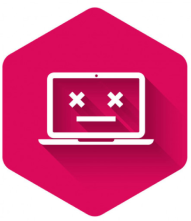













Комплектующих у ПК довольно много, поэтому мы рассмотрим процесс апгрейда только на одном элементе компьютера - видеокарте.
Если вы не можете воспользоваться интернетом, то в таком случае после замены видеокарты вы можете установить драйвера с диска, который идет в комлекте. При этом следует учитывать то, что драйвера на диске обычно устаревшие на несколько месяцев.
Если вы купили новую карту от того же производителя, к примеру AMD, то этот шаг можно пропустить, т.к. установщик автоматически удалит старые драйвера и поставит новые.
Если же у вас сейчас стоит видеоадаптер от Nvidia, а новая видеокарта, которую вы купили, от AMD или наоборот, то рекомендуется произвести принудительное удаление драйверов при помощи встроенных средств OS Windows/Linux/MacOS или специального ПО.
Перед проведением каких-либо манипуляций с ПК, необходимо обязательно его обесточить. Также необходимо избавиться от статического электричества. По хорошему, это делается при помощи антистатического браслета, но за неимением такогого можно прикоснуться к металлическому предмету, например к батареи.
Далее, снимаем боковую крышку системного блока. Обычно это делается так: откручиваем 2 винта с задней стороны системного блока, которые крепят крышку, затем двигаем ее по направлению против лицевой стороны корпуса.

После этого, находим видеокарту. Это будет самая большая плата расширения, которая стоит перпендикулярно материнской плате. Обратите внимание, идут ли к вашей видеокарте кабели дополнительного питания. Если да, то перед извлечением видеокарты их необходимо отсоединить.
Затем, откручиваем винты, которые крепят видеоадаптер к задней стенке корпуса ПК.

Теперь можно приступать к извлечению старого видеоадаптера. Во время его снятия обратите внимание на фиксатор, который удерживает видеокарту в слоте PCI-E 16x. Его необходимо отжать и только потом вытягивать адаптер из слота

На место старого графического ускорителя, аккуратно устанавливаем новый до щелчка фиксатора.

После установки видеокарты прикручиваем ее к корпусу и подключаем доп. питание если оно есть.
После установки видеокарты запускаем ПК, если появилось изображение, то вы сделали всё верно и можно переходить к установке драйверов. Если у вас есть доступ к интернет-соединению, то лучше всего скачать драйвера с оффициального сайта производителя вашего графического ускорителя, в противном случае придется устанавливать драйвера с диска или заранее подготовленного usb-носителя.
Выберите любое удобное для вас место на карте, или просто вызовите инженера к себе на работу, домой, или в ближайшее кафе, позвонив по телефону +7 (999) 999-99-99 совершенно бесплатно! Ремонт на ваших глазах займет всего 15 минут!
Вызвать мастера